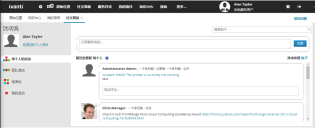社交面板消息
使用社交面板工作区可发布和接收来自其他用户、组、团队和已分配角色的消息。 社交面板还可用于:
•通知受影响的用户有关升级、状态更新,以及已过期或降级的业务服务的信息。
•与其他人协作并在托管社区中提供对等支持。
是否能使用社交面板以及可选的即时通讯功能“聊天区”,取决于管理员是否已为用户角色启用此功能。 有关详细信息,请参阅聊天区。
消息和评论
您可以在社交面板上向所有用户(公共消息)或特定的组、团队或个人(受限消息)广播消息。 这些消息会在用户登录到应用程序后立即显示在“主页”工作区中。
1.在工作区菜单中,点击社交面板。
2.点击共享新消息文本框,然后键入消息。
3.在发布到部分中:
•使用默认设置所有人,可向所有用户广播消息。
•可向特定的组、团队或角色发送消息。 点击添加组,在下拉列表中进行选择,然后点击添加。 重复此操作可添加其他的组、团队或角色。
•可向特定的人员发送消息。 点击添加人员,接着在文本框中搜索用户的名称,然后选择该用户。 点击添加。 重复此操作即可添加其他用户。
•点击名称旁边的 ![]() 图标便可停止与用户、组、团队或角色共享消息。 停止后他们便不再参与对话(除非将其重新添加到对话)。
图标便可停止与用户、组、团队或角色共享消息。 停止后他们便不再参与对话(除非将其重新添加到对话)。
4.点击共享(文本框右侧)可发送消息。
另请注意以下几点:
•若要回复消息,请在消息的添加评论字段中键入内容,然后按 Enter 键。 您的评论会与接收原始消息的用户共享。
•若要搜索特定消息,请在页面右上角的搜索帖子字段中输入关键词,然后按 Enter 键或点击 ![]() 图标即可查看搜索结果。
图标即可查看搜索结果。
•若要筛选社交面板上共享的实时消息流,请点击左侧“活动流”窗格中的一个筛选条件:
•所有人的活动 — 所有用户发布的消息。
•团队活动 — 所属团队发布的消息。
•组活动 — 所属小组发布的消息。
•我的活动 — 仅由您发布的所有消息和评论。
•若要删除消息或评论,请点击帖子或评论标题右侧的 ![]() 图标,然后确认删除。 您只能删除自己发布的消息或评论,无法删除其他人发布的消息或评论。
图标,然后确认删除。 您只能删除自己发布的消息或评论,无法删除其他人发布的消息或评论。
团队和组
您可以在社交面板上与特定的团队和组共享对话。 以下是执行此操作的规则:
•团队由管理员定义,但任何人都可以创建组。
•发送给团队的消息会发送给团队中的每个人。 其他团队成员可以查看所有团队回复。
•组中的每个人都可以查看发布到该组的消息。 有权访问社交面板的任何人都可以加入您创建的组。 您无法选择哪些成员可以属于自己的组。
•您无法删除组,但可以离开组。 然而,您不能离开自己创建的组。
1. 在工作区菜单中,点击社交面板。
2.在“活动流”窗格中,依次点击组活动 > 管理组。 随即会显示管理组窗口。
3.点击创建新组。 随即会显示创建新组窗口
4.在字段中输入信息。 对于名称,请输入一个唯一名称,用于其他人识别您创建的组。 所有者会自动从登录角色和名称中获取。 对于描述,请输入该组的可选描述。
5. 点击保存可保存该组,然后点击关闭。
1. 在工作区菜单中,点击社交面板。
2. 点击组活动 > 管理组。 随即会显示“管理组”窗口。
3. 如果从未加入过组,系统会显示两个按钮。 点击加入组。 如果已经加入组,请跳过此步骤。
4.在公共组选项卡中,点击小组框内的加入。
5. 点击关闭。
您无法删除组,但可以离开组。 然而,您不能离开自己创建的组。
1. 在工作区菜单中,点击社交面板。
2.点击组活动 > 管理组。 随即会显示“管理组”窗口,其中包含您当前的组。
3.若要离开组,点击离开。 随即会显示离开组确认框。
4.点击是离开组。 该组此后不会再显示在我的组选项卡下。
“社交面板新消息”图标
您可以将社交面板新消息图标作为快捷方式,用于打开社交面板上的未读消息和发布新消息。 此图标会显示您的未读消息数目,而且会显示在每个门户工作区的标题栏中,与打开哪一个工作区无关。
![]() 图标具有以下功能:
图标具有以下功能:
•未读消息的数量会显示在此图标旁边。 如果尚未激活社交面板,则看不到数字。 (点击图标可激活社交面板。)
•每次发布新消息时(不包括您自己发布的消息),消息计数器的计数都会增加。
• 默认情况下,“所有人的活动”区域和您的评论会即时更新,而“团队活动”区域则是每 5 分钟更新一次。 显示通知的最大数量为 10。
•若要清除消息计数器,请点击该图标打开消息窗口,然后点击清除并关闭。